 Онлайн-антивирусы: как быстро проверить компьютер на вирусы (без скачивания и установки защитного ...
Онлайн-антивирусы: как быстро проверить компьютер на вирусы (без скачивания и установки защитного ... Доброго времени!
Доброго времени!
Вообще, статью сразу бы хотелось начать с развеивания некоторых мифов. Просто многие пользователи, услышав о слежке Windows 10, думают, что разработчики ОС замышляют что-то "недоброе" (украдут файлы с ПК, или получат данные банковской карты). 👀
На самом деле, Microsoft занимается тем, что поглядывает за вашими интересами, некоторыми поисковыми запросами, "смотрит" за вредоносными файлами, анализирует голосовые данные при работе с Cortana.
Все это делается для улучшения работы сервисов, защиты от вредоносного ПО, оптимизации и повышения производительности системы. Т.е. намерения весьма благие... 👌
Тем не менее, немного расстраивает тот факт, что, по сути, у пользователя не спросили разрешения. Возможно, как раз поэтому, многие предпочитают отключать подобную слежку (повысить конфиденциальность!), и в этой статье я хотел бы показать, как это можно сделать.
И так...
*
👉 Лучший способ избавиться от слежки
Просто отключите систему от интернета (физически, как на фото ниже) и никогда не подключайтесь к нему. Это единственный 100% способ защиты! 😉

100% Способ защиты от отслеживания...
*
👉 Добрый совет!
Перед тем как начнете настраивать Windows, рекомендую создать точку восстановления (чтобы вы в случае чего - всегда могли откатиться к ней).
*
Содержание статьи📎
Настройки конфиденциальности: отключаем слежку
Вариант №1: с помощью спец. утилит
В связи с этим резонансом, вышло довольно-таки много утилит, которые повышают вашу конфиденциальность. С помощью них гораздо проще и быстрее настроить систему. Именно поэтому статью начинаю с них: наиболее простые и эффективные из них, с точки зрения обычного пользователя, я представлю ниже.
*
Ashampoo AntiSpy for Windows 10
Офиц. сайт: https://www.ashampoo.com
Очень удобная бесплатная утилита от Ashampoo. Полностью на русском языке и не нуждается в установке.
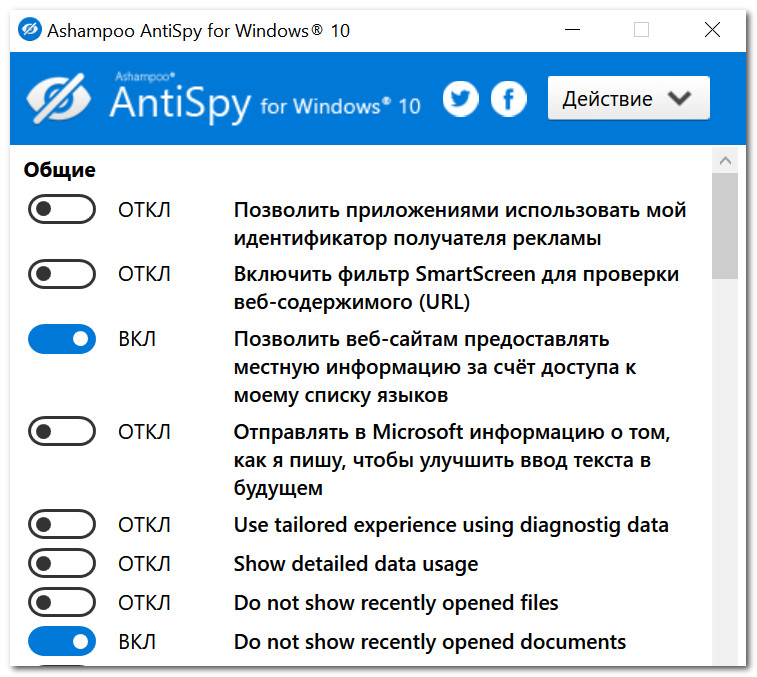
AntiSpy от Ashampoo (количество настроек просто поражает)
Все параметры разбиты по разделам: общие, расположение, микрофон, камера, реклама, кортана и т.д.
Для включения/выключения нужного параметра достаточно переключить один ползунок. Для тех, кто не хочет вручную все настраивать - есть рекомендованный вариант предустановленных настроек (удобно!).
*
O&O ShutUp10
Сайт: https://www.oo-software.com/en/shutup10
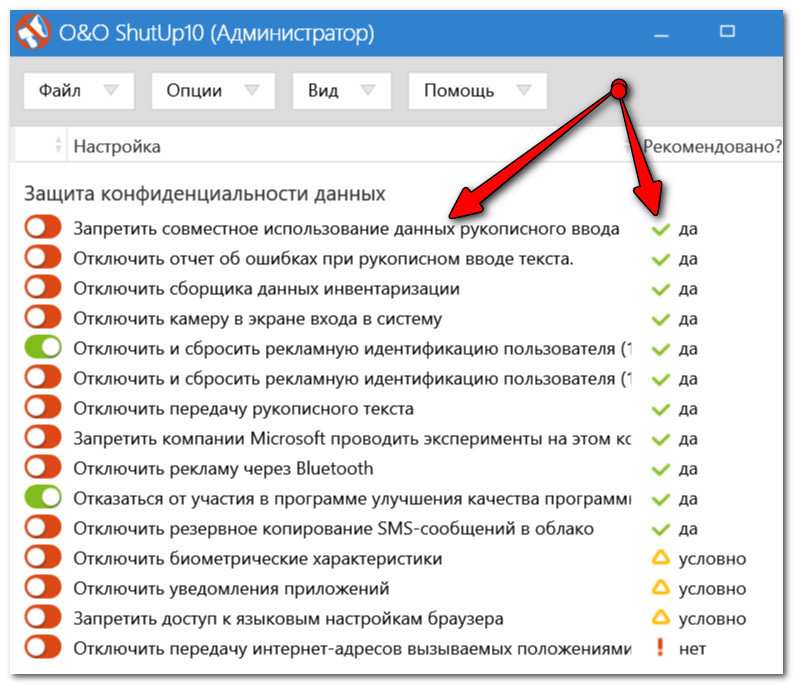
O&O ShutUp10 - утилита даже рекомендует, как задать настройки
Эта утилита также полностью на русском, и не нуждается в установке (для работы нужны права администратора).
Чем она подкупает: напротив каждого пункта меню настроек есть рекомендация, стоит ли параметр отключать. Также в верхнем меню есть рекомендованные предустановленные настройки (чтобы не проглядывать и настраивать все вручную...).
*
Вариант №2: вручную настраиваем ОС
ШАГ 1: локальная учетная запись
В Windows 10 можно использовать учетную запись Microsoft и локальный ее вариант. Многие при установке системы выбирают учетную запись Microsoft (как и рекомендуют разработчики).
Поэтому, первое, что порекомендую, это зайти в параметры Windows (можно через меню ПУСК, либо с помощью сочетания клавиш Win+i) и открыть раздел "Учетные записи".
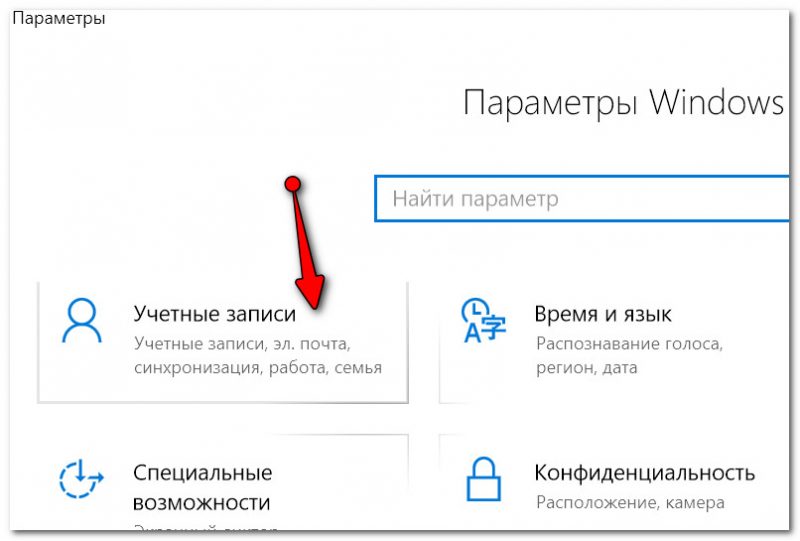
Учетные записи
Далее в настройках перейдите по ссылке "Войти вместо этого с локальной учетной записью".
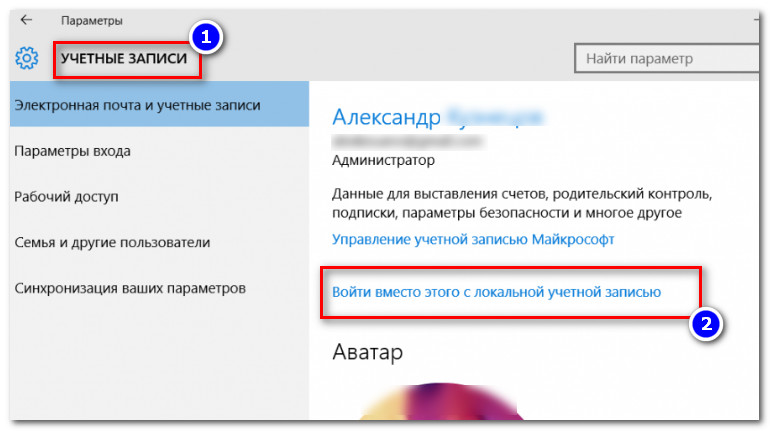
Войти вместо этого с локальной учетной записью
ШАГ 2: общие
Вообще, в Windows 10 есть целый раздел параметров, отвечающий за конфиденциальность (см. скрин ниже). В этом и нижеперечисленных шагах изменять параметры будем как раз в нем.
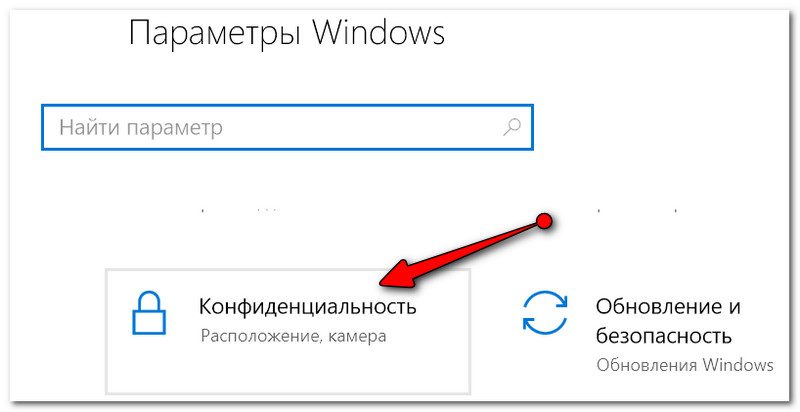
Конфиденциальность
Во вкладке "Общие" отключите два параметра:
- "Разрешить приложениями использовать идентификатор рекламы...";
- "Позволить веб-сайтам предоставлять местную информацию...". (см. скрин ниже 👇)
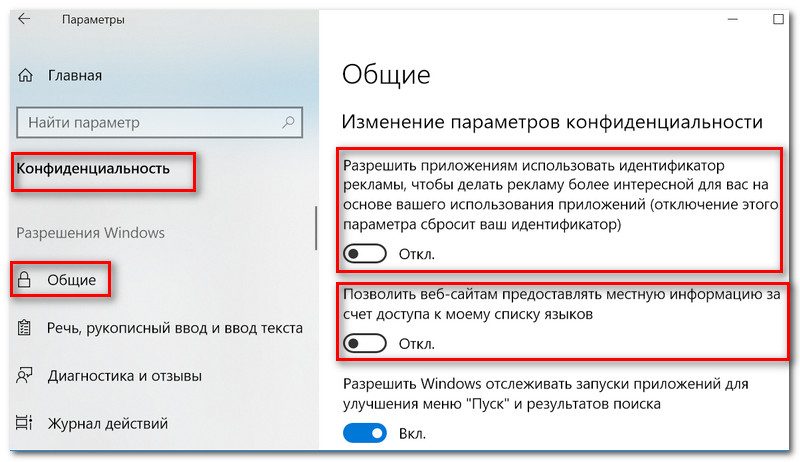
Общие
*
ШАГ 3: диагностика и отзывы
Далее рекомендую открыть раздел "Диагностика и отзывы" и проверить, выключены ли следующие параметры:
- "Отправлять в Майкрософт данные о вводе с клавиатуры и рукописном вводе...";
- "Позвольте корпорации Майкрософт предложить вам индивидуальные возможности, основанные...". (см. пример ниже 👇).

Диагностика и отзывы
*
ШАГ 4: журнал действий
Чтобы отключить передачу журнала с различными вашими действиями на ПК, необходимо открыть раздел "Журнал действий" и снять две галочки:
- "Разрешить Windows собирать мои действия с этого компьютера";
- "Разрешить Windows синхронизировать мой действия с этого компьютера в облако" (см. скриншот ниже 👇).
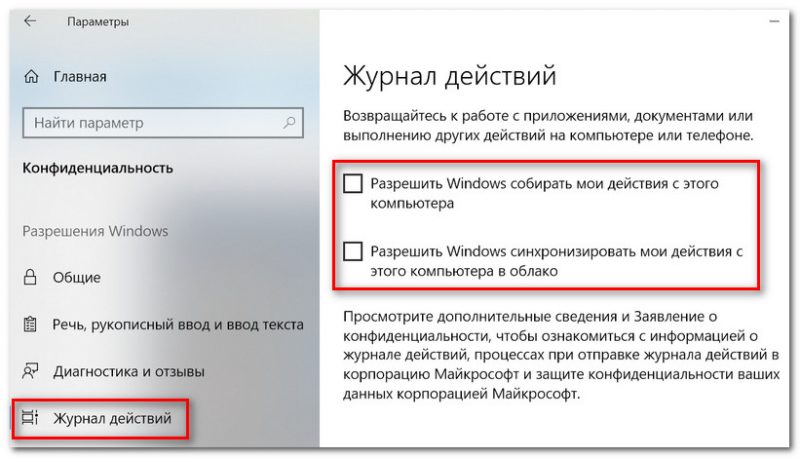
Журнал действий
*
ШАГ 5: расположение, камера, микрофон
Про расположение...
С одной стороны — это отслеживание, система знает где вы находитесь. С другой - довольно-таки удобно, заходя на карты сразу видеть ту область, где находишься.
Да и даже заходя в интернет-магазины — они автоматически определяют ваш город и предлагают удобные варианты доставки (меньше ручной волокиты). Так, что отключение — на ваш взгляд...
Моя рекомендация: оставить включенной только в нескольких приложениях (например, в браузере, которым вы пользуетесь для работы с картами).
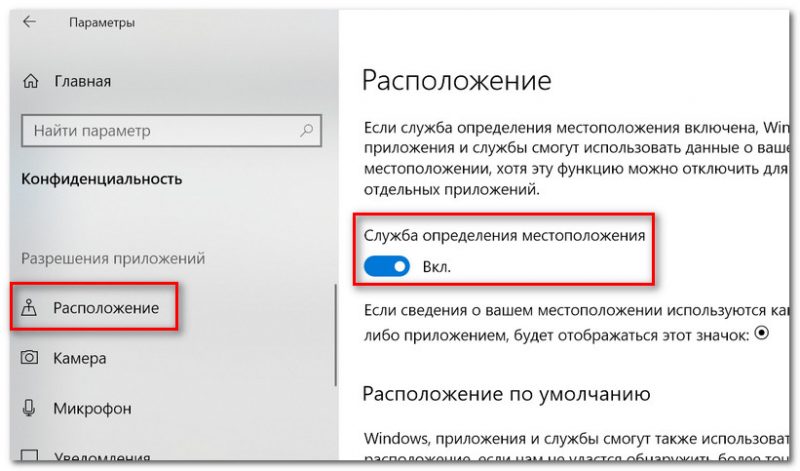
Служба определения расположения
Про микрофон
В общем-то, все то же самое, что и о месторасположении. Если вы не пользуетесь компьютером для разговоров — можно смело отключить (либо разрешить лишь для определенных приложений).
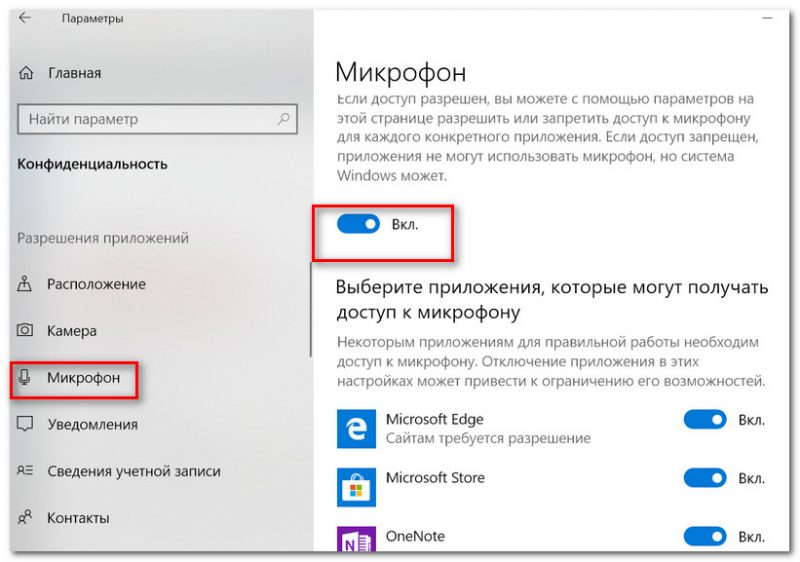
Микрофон
Про камеру
Аналогично. Рекомендуется запретить всем приложениям, которыми вы не пользуетесь (и в которых камера, разумеется, вам не нужна).
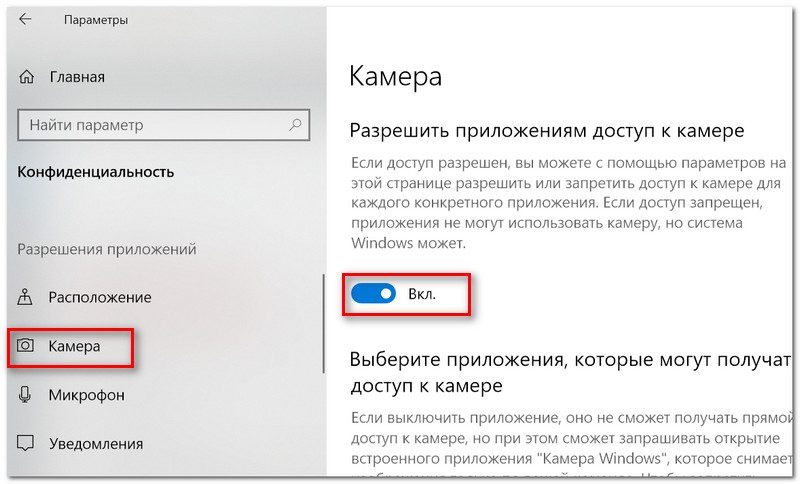
Камера
*
ШАГ 6: отключение телеметрии
Самый простой способ сделать это — отключить службу, которая отвечает за работу телеметрии. Для этого сначала откроем список служб, приведу ниже универсальный способ:
- используйте сочетание кнопок Win+R, чтобы вызвать окно "Выполнить";
- затем введите команду services.msc и нажмите OK.
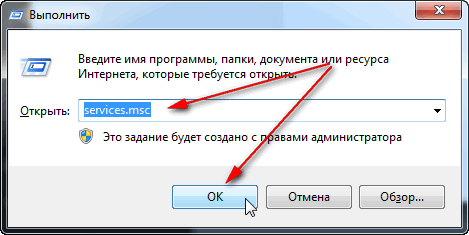
Как открыть службы - services.msc
В появившемся окне со списком служб найдите "Функциональные возможности для подключенных пользователей и телеметрия" (обычно, находится почти в самой нижней части списка), и откройте ее.
Далее тип запуска переведите в режим "Отключена", нажмите кнопку "Остановить", и сохраните измененные параметры.
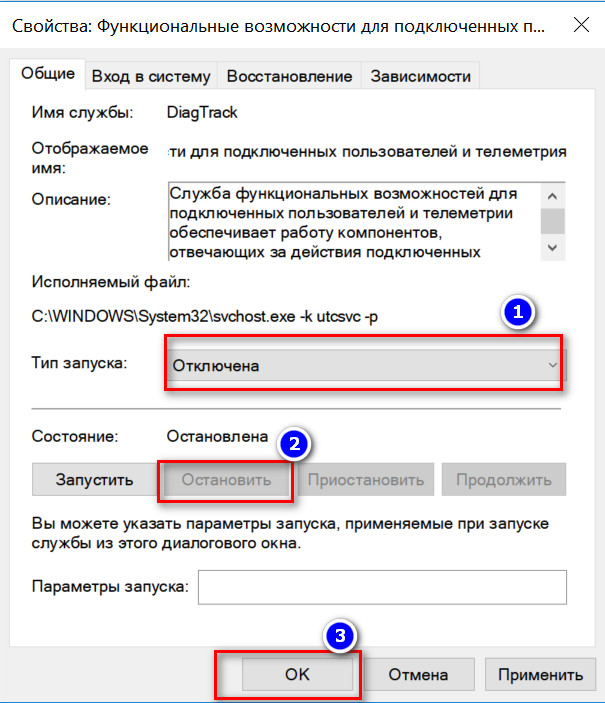
Как отключить службу
После перезагрузите компьютер. Телеметрия должна быть отключена...
*
PS
👉 Кстати!
Через веб-камеру ноутбука/ПК за вами также могут "поглядывать". 👉 Рекомендую ознакомиться!
А вообще, если касаться темы слежки, то обратите внимание на свой смартфон (он знает где вы, что рядом, какие запросы вы вводили и т.д.).
Даже обычный ТВ, и тот сейчас оснащен микрофоном, веб-камерой и еще бог знает чем (а защита той же веб-камеры — там "никакая").
PS 2
После обновления системы — некоторые настройки и параметры могут "слететь". Отмечено не только мной...
*
Иная точка зрения — приветствуется в комментариях!
На этом все, удачи!
👋
Первая публикация: 19.07.2018
Корректировка: 8.11.2020
Другие записи:
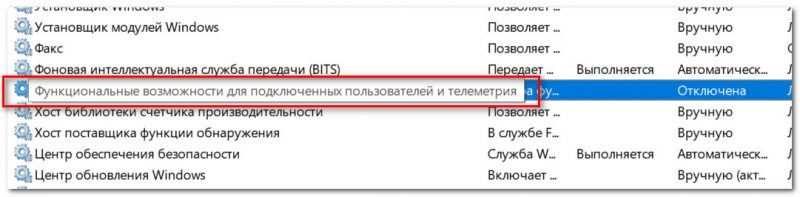










Мучился, мучился с 10-кой и поставил семерку. Дело не в слежке, 10-ка не умеет работать с двумя видеокартами - половина игр идет на встроенной видюхе...
Я тоже заметил подобную "недоработку" у Windows 10...
Стоит ли десятку на нетбук поставить? (тут и веб камера встроенная, а изолентой залеплять не хочется)
Обычно с нетбуками все проще: на что есть драйвера, то и приходится ставить . Кроме изоленты можно использовать какие-нибудь брелки, например (https://ocomp.info/zashhita-veb-kameryi.html)
. Кроме изоленты можно использовать какие-нибудь брелки, например (https://ocomp.info/zashhita-veb-kameryi.html)
Благодарю! Все сделал как советовали + установил фаирвол от Нортона. Надеюсь, теперь даже комар не пролетит!
Наверное...
Поставил утилиту ShutUp10 - вроде все работает. Самое главное не подвисает система сразу после старта (как было ранее).
Спасибо!